Advertentie
Batch-beeldbewerking is iets waar de meeste mensen niet eens aan denken totdat ze merken dat ze naar tientallen, honderden of duizenden foto's staren die een identieke bewerking vereisen. De taak lijkt onmogelijk en je vraagt je af; hoe moet ik dit allemaal doen zonder de verveling te verliezen?
Gelukkig zijn er al veel mensen op deze plek geweest en hebben veel ontwikkelaars oplossingen bedacht om snel duizenden foto's in vorm te krijgen. Een dergelijke oplossing is PhotoMarks. Laten we eens kijken wat deze batch-editor te bieden heeft.
Installatie en configuratie
De proefperiode van 30 dagen van PhotoMarks is een snelle, gratis download. Aangezien dit een fotobewerkingsprogramma is zonder online connectiviteit, is installatie en installatie een makkie. Het programma werkt met Windows XP of nieuwer en Mac OS X 10.6 of nieuwer, dus de meeste lezers zullen deze software kunnen gebruiken.
Registratie is slechts een kwestie van het invoeren van een activeringssleutel, waarna er een is
geen extra DRM of controles op authenticiteit Wat is DRM en waarom bestaat het als het zo slecht is? [MakeUseOf Explains]Digital Rights Management is de nieuwste evolutie van kopieerbeveiliging. Het is tegenwoordig de grootste oorzaak van frustratie bij gebruikers, maar is het gerechtvaardigd? Is DRM een noodzakelijk kwaad in dit digitale tijdperk, of is het model ... Lees verder . Een enkele sleutel werkt ook voor zowel de Windows- als Mac-versie, dus u hoeft zich geen zorgen te maken dat u de software kwijtraakt als u van platform verandert.De 1-2-3 van batchbewerking
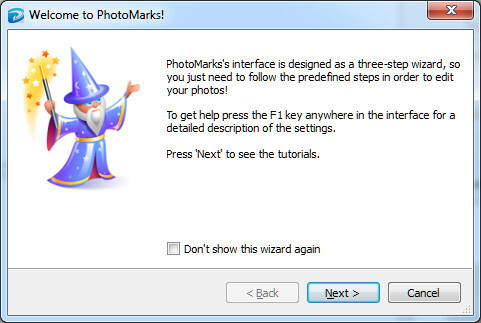
Wanneer u PhotoMarks voor de eerste keer opent, zult u iets tegenkomen dat zeldzaam is geworden met moderne programma's; een tovenaar! Zoals de wizard aangeeft, krijgt uw eerste ervaring met het gebruik van het programma wat tutorial-begeleiding, hoewel de software zo eenvoudig is dat u deze misschien niet nodig heeft.
Er zijn drie eenvoudige stappen om een batchopdracht met deze software uit te voeren. Voeg eerst foto's toe. U kunt dit doen door foto's in de software te plaatsen via slepen en neerzetten, of door de ouderwetse route te kiezen om door uw mappen te bladeren.

Ten tweede is bewerken, dat is waar het vlees van de taak plaatsvindt. Bewerken wordt uitgevoerd door "filters" toe te voegen, die elk de uitvoer van de batchtaak op een andere manier wijzigen. De filters zijn cumulatief, dus al hun effecten vinden plaats tijdens het werk. Ik zal zo dadelijk meer over deze stap praten.
Ten slotte is er setup, die meestal het uitvoerformaat en de uitvoermap bestuurt. Dit is natuurlijk belangrijk, want als je heel veel foto's bewerkt, wil je niet dat ze allemaal op je bureaublad terechtkomen. Ondersteuning voor uitvoerformaten is geweldig en omvat .jpg, .gif, .png, .bmp, .tif, .pict en verschillende andere minder bekende formaten.
In het vlees komen van PhotoMarks
Verreweg de belangrijkste stap in PhotoMarks is bewerken, en daar wordt het daadwerkelijke werk gedaan. Zoals gezegd, wordt het bewerken uitgevoerd door filters toe te voegen, die elk hun eigen effect hebben. Voorbeelden van filters zijn onder meer tekst, logo's, kaders, bijsnijden, formaat wijzigen en rotatie.

Er zijn in totaal dertien filters, die samen de meeste wijzigingen omvatten die een gebruiker mogelijk in meerdere foto's tegelijk wil aanbrengen. Sommige toepassingen, zoals watermerken, liggen voor de hand. Maar PhotoMarks kan ook worden gebruikt om de grootte van zeer grote foto's naar een meer webvriendelijk formaat te wijzigen, foto's in een gestandaardiseerd portret te snijden om af te drukken of om een groot aantal verticaal genomen foto's te roteren.
Elk filter dat op een job wordt toegepast, wordt automatisch weerspiegeld in het voorbeeldvenster, dat ook tijdens deze stap van de job verschijnt. Het voorbeeld toont zowel een voor als na, en verschillende foto's die aan de taak zijn toegevoegd, kunnen worden geselecteerd om te verschijnen, a handige functie die het mogelijk maakt om te beoordelen hoe een bewerking eruit zal zien op foto's met verschillende belichting of kleuren.

Er is nog een andere kleine, maar belangrijke functie: namen bewerken, te vinden in de linkerbenedenhoek. Dit bescheiden deel van het programma wordt gebruikt om de bestandsnaam van foto's in de batchtaak te wijzigen (indien gewenst). Bestanden kunnen worden gewijzigd in de naam van de map, de datum van de foto of aangepast.
Haal die batch op gang!

Als u eenmaal tevreden bent met hoe de batchbewerkingen eruitzien, hoeft u alleen maar op de knop Proces te klikken. Na bevestiging begint de batchtaak en wordt de uitvoermap automatisch geopend.
Batchbewerking van kleine opdrachten duurt meestal enkele seconden, maar een groot aantal bestanden of bestanden met een hoge resolutie kan het proces vertragen. Verwacht dat een grote klus minstens enkele minuten in beslag zal nemen, en de meest extreme tien minuten of meer.
Hoewel uw computer bruikbaar is tijdens het taakproces, is het meestal het beste om de taak te voltooien voordat u een andere serieuze taak uitvoert. PhotoMarks gebruikt zoveel processorthreads als het kan vinden, en dat kan ertoe leiden dat andere processor-hongerige apps crashen of vastlopen als je ze tegelijkertijd probeert uit te voeren.
Conclusie: een geweldige batchfoto-app
Er zijn enkele gratis batchfoto-apps op de markt. PhotoMarks is er niet een van; na de proef, de thuisversie is $ 29,95. Zoals de meeste betaalde alternatieven, rechtvaardigt deze app zijn prijs door de interface te verfijnen, zodat bewerken eenvoudig is. Bijna geen kennis van batchbewerking of fotobewerking is vereist om deze software te gebruiken.
MakeUseOf-lezers staan echter te trappelen, omdat de ontwikkelaar, Bits & koffie, heeft zich aangesloten bij het Rewards-programma. Dat betekent dat u uw beloningspunten kunt inwisselen voor PhotoMarks of BatchPhoto Bewerk eenvoudig meerdere foto's tegelijk met BatchPhoto voor Windows en Mac [Giveaway]Heb je ooit veel foto's gemaakt en moest je ze allemaal tegelijk bewerken? Of ze nu verkleind, gedraaid of gecombineerd moeten worden in een fotoalbum, het één voor één bewerken van de foto's kan ... Lees verder , een nog geavanceerdere batch-editor ontworpen voor serieuze fotografieprofessionals.
Matthew Smith is een freelance schrijver en woont in Portland Oregon. Hij schrijft en redigeert ook voor Digital Trends.


